به روز نگه داشتن برنامه های ضروری ویندوز توصیه می شود، اما گاهی اوقات ممکن است ناراحت کننده باشد. با نحوه غیرفعال کردن به روز رسانی خودکار آشنا شوید.
به طور پیش فرض، فروشگاه مایکروسافت به طور خودکار برنامه های UWP را در رایانه شما بدون دخالت شما به روز می کند. اگرچه این می تواند راحت باشد، ممکن است شرایطی پیش بیاید که بخواهید به روز رسانی خودکار برنامه های فروشگاه مایکروسافت را غیرفعال کنید.
به عنوان مثال، ممکن است بخواهید داده های اینترنت خود را حفظ کنید یا به زمان بیشتری برای بررسی تغییرات در یک به روز رسانی جدید قبل از نصب آن نیاز داشته باشید. به هر دلیلی، میتوانید بهروزرسانیهای خودکار برنامههای فروشگاه مایکروسافت را با استفاده از روشهای زیر به سرعت غیرفعال کنید.
1. استفاده از فروشگاه مایکروسافت
سریعترین روش برای غیرفعال کردن بهروزرسانی خودکار برنامههای فروشگاه مایکروسافت، از طریق تنظیمات فروشگاه مایکروسافت است. برای ادامه مراحل زیر را دنبال کنید:
- کلید Win را فشار دهید تا منوی استارت باز شود، Microsoft Store را در نوار جستجو تایپ کنید و Enter را فشار دهید.
- روی نماد نمایه خود در نوار بالا کلیک کنید و از منوی کشویی تنظیمات را انتخاب کنید.
- ضامن کنار گزینه App updates را غیرفعال کنید.
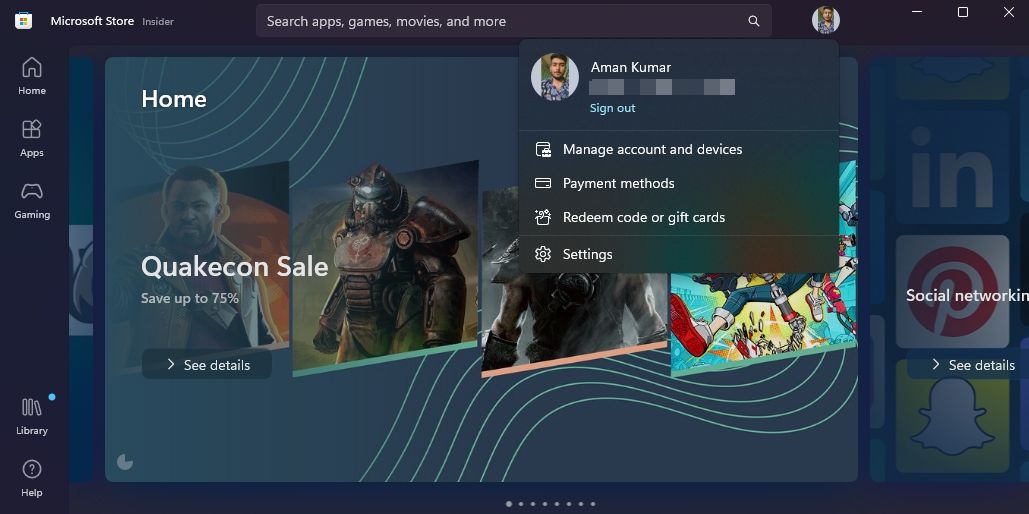
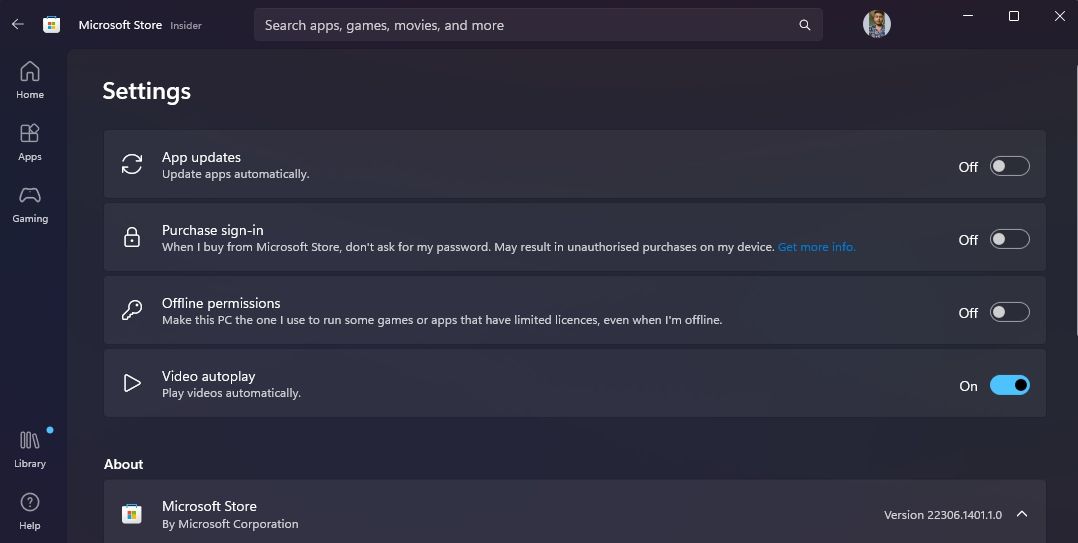
و این در مورد آن است. ویندوز برنامههای UWP را بهروزرسانی نمیکند مگر اینکه کلید بهروزرسانیهای برنامه را دوباره فعال کنید.
2. استفاده از Local Group Policy Editor
Local Group Policy Editor یک ابزار حیاتی ویندوز است که به شما امکان می دهد سیاست های ضروری سیستم را پیکربندی کنید. با استفاده از این ابزار، می توانید به خط مشی فروشگاه مایکروسافت دسترسی داشته باشید و آن را تغییر دهید تا به روز رسانی خودکار برنامه ها غیرفعال شود.
ویرایشگر خط مشی گروه محلی فقط برای نسخه های Windows Pro، Business و Enterprise در دسترس است. اگر از Windows Home استفاده میکنید، برای غیرفعال کردن بهروزرسانی خودکار برنامهها، باید روشهای دیگر ذکر شده در این پست را امتحان کنید.
برای استفاده از ویرایشگر خط مشی گروه محلی برای غیرفعال کردن بهروزرسانی خودکار برنامههای فروشگاه مایکروسافت، این مراحل را دنبال کنید:
- کلید میانبر Win + R را فشار دهید تا ابزار Run باز شود، gpedit.msc را در نوار جستجو تایپ کنید و Enter را فشار دهید.
- در ویرایشگر خط مشی گروه محلی، به مکان زیر بروید: سیاست رایانه محلی > پیکربندی رایانه > الگوهای اداری > اجزای ویندوز > فروشگاه
- روی خط مشی Turn off Automatic Download and Install of Updates در قسمت سمت راست دوبار کلیک کنید.
- Enabled را انتخاب کنید.
- برای ذخیره تغییرات روی Apply > OK کلیک کنید.
Local Computer Policy > Computer Configuration > Administrative Templates > Windows Components > Store
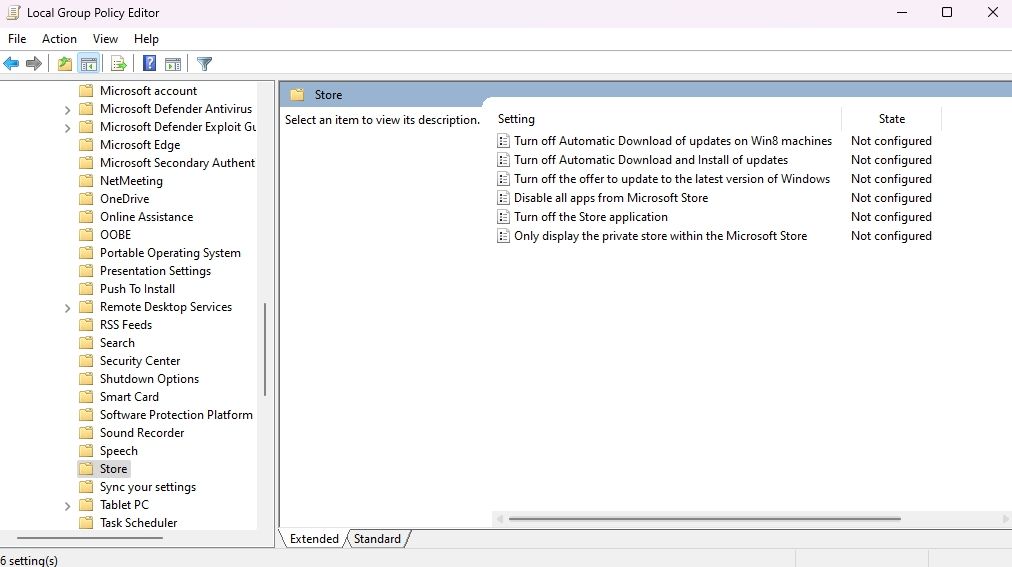
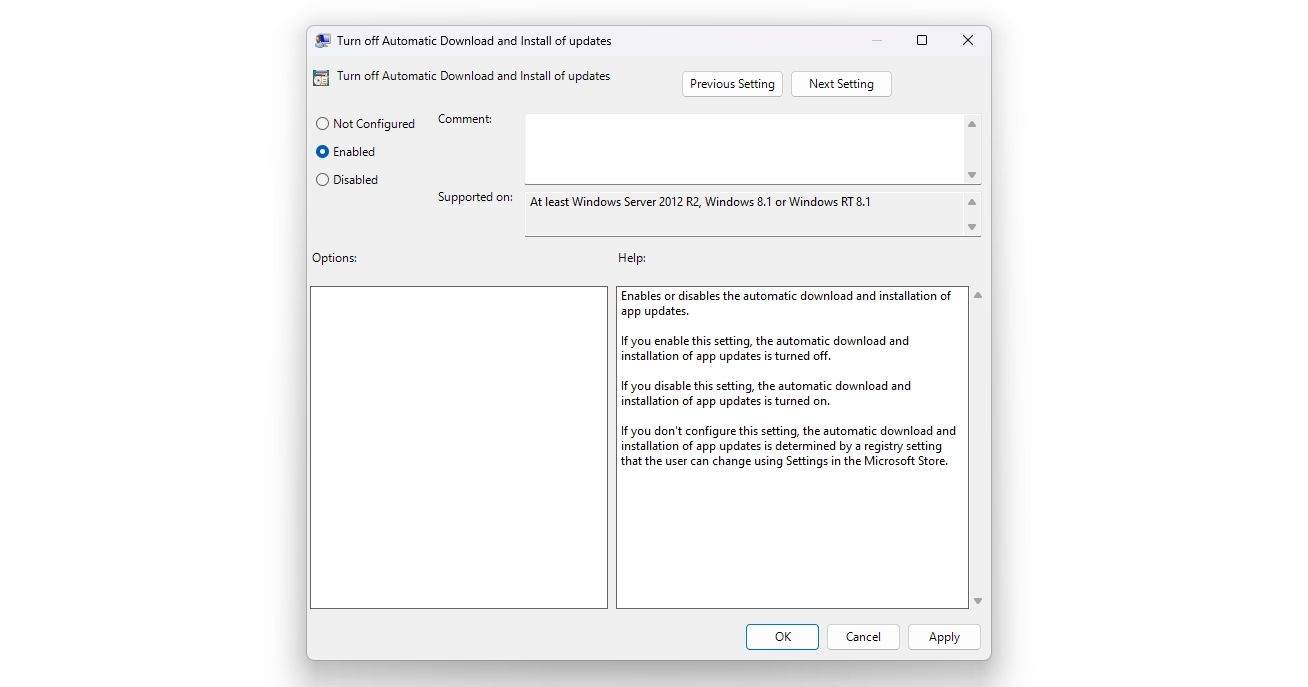
همین. بهروزرسانی خودکار برنامهها برای برنامههای فروشگاه مایکروسافت اکنون غیرفعال شده است.
3. استفاده از ویرایشگر رجیستری
ویرایش رجیستری خطرات ذاتی دارد، زیرا یک ویرایش نادرست به طور بالقوه می تواند کامپیوتر شما را ناپایدار کند. بنابراین، قبل از ادامه مراحل، حتما از رجیستری ویندوز بک آپ بگیرید و یک نقطه بازیابی در ویندوز ایجاد کنید.
برای خاموش کردن بهروزرسانیهای خودکار برنامههای فروشگاه مایکروسافت با استفاده از ویرایشگر رجیستری، این مراحل را دنبال کنید:
- ابزار Run را باز کنید، regedit را در نوار جستجو تایپ کنید و روی OK کلیک کنید.
- در ویرایشگر رجیستری، به مکان زیر بروید: HKEY_LOCAL_MACHINE\SOFTWARE\Microsoft\Windows\CurrentVersion\WindowsStore\WindowsUpdate
- روی مقدار AutoDownload در قسمت سمت راست دوبار کلیک کنید.
- در قسمت Value data عدد 2 را تایپ کرده و روی OK کلیک کنید. این کار باعث میشود که ویندوز نتواند بهروزرسانیهای برنامه مایکروسافت استور را دانلود کند و آنها را روی رایانه شما نصب کند.
HKEY_LOCAL_MACHINE\SOFTWARE\Microsoft\Windows\CurrentVersion\WindowsStore\WindowsUpdate
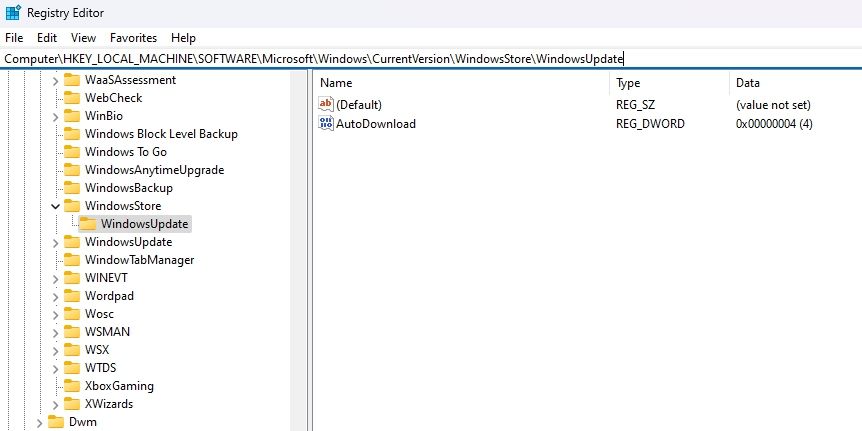
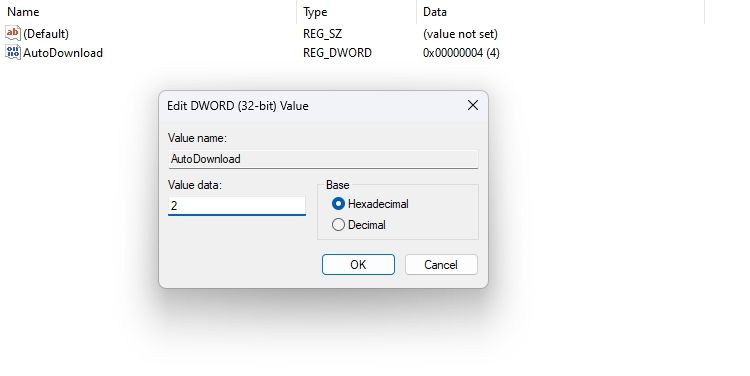
اگر می خواهید آپدیت را دانلود کنید اما آن را نصب نکنید، در قسمت Value data عدد 3 را تایپ کرده و روی OK کلیک کنید.
4. استفاده از ابزارهای خط فرمان
ابزارهای خط فرمان مانند Command Prompt و Windows PowerShell عملکردهای پیشرفته ای را برای مدیریت رایانه شما ارائه می دهند. میتوانید از این ابزارها برای جلوگیری از بهروزرسانی خودکار برنامههای فروشگاه مایکروسافت استفاده کنید.
برای خاموش کردن بهروزرسانی خودکار برنامههای فروشگاه مایکروسافت با استفاده از Command Prompt، این مراحل را دنبال کنید:
- منوی Start را اجرا کنید، Command Prompt را تایپ کنید و از پنجره سمت راست Run as administrator را انتخاب کنید.
- دستور زیر را در پنجره خط فرمان تایپ کنید و Enter را فشار دهید. reg add HKLM\SOFTWARE\Policies\Microsoft\WindowsStore /v AutoDownload /t REG_DWORD /d 2 /f
reg add HKLM\SOFTWARE\Policies\Microsoft\WindowsStore /v AutoDownload /t REG_DWORD /d 2 /f
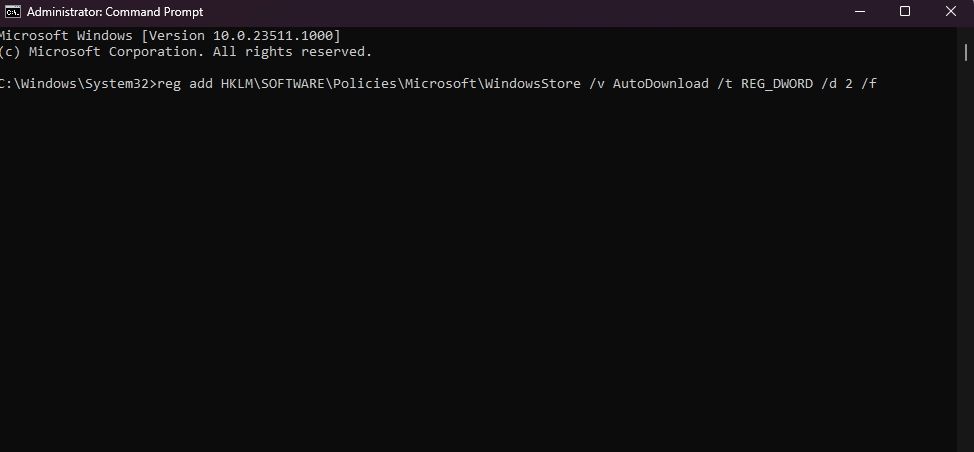
برای خاموش کردن بهروزرسانی خودکار برنامههای فروشگاه مایکروسافت با استفاده از Windows PowerShell، این مراحل را دنبال کنید:
- منوی Start را اجرا کنید، Windows PowerShell را انتخاب کنید و از پنجره سمت راست Run as administrator را انتخاب کنید.
- کد زیر را در پنجره PowerShell کپی و پیست کرده و Enter بزنید. Set-ItemProperty -Path “HKLM:\SOFTWARE\Policies\Microsoft\WindowsStore” -Name AutoDownload -Value 2
Set-ItemProperty -Path "HKLM:\SOFTWARE\Policies\Microsoft\WindowsStore" -Name AutoDownload -Value 2
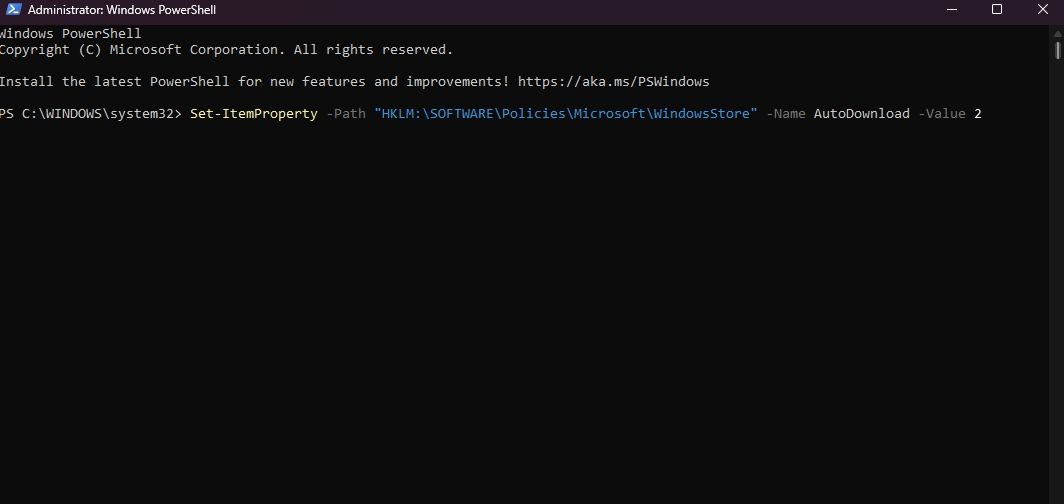
پس از اجرای موفقیت آمیز دستور، رایانه خود را مجدداً راه اندازی کنید (به نحوه راه اندازی مجدد رایانه شخصی ویندوز مراجعه کنید). پس از راه اندازی مجدد، متوجه خواهید شد که ویندوز دیگر برنامه های فروشگاه مایکروسافت را به طور خودکار به روز نمی کند.
توقف بهروزرسانی خودکار برنامههای فروشگاه مایکروسافت
همیشه توصیه می شود برنامه ها را به روز کنید تا ویژگی های جدید را امتحان کنید و مشکلات شناخته شده را برطرف کنید. با این وجود، دلایل مختلفی وجود دارد که ممکن است ترجیح دهید بهروزرسانیهای خودکار را برای برنامههای خود غیرفعال کنید.
اگر میخواهید بهروزرسانیهای خودکار برنامههای فروشگاه مایکروسافت را خاموش کنید، میتوانید این کار را با استفاده از روشهای ذکر شده در بالا انجام دهید.
